Nastavení routeru Asus RT-N12 D1 pro Beeline + Video

- 2270
- 569
- Kilián Pech
Dlouho jsem napsal, jak nakonfigurovat bezdrátový router Asus RT-N12 pro Beeline, ale pak se jednalo o poněkud odlišná zařízení a byla dodána s jinou verzí firmwaru, a proto proces konfigurace vypadal poněkud odlišně.
V současné době aktuální revize Wi -Fi routeru Asus RT -N12 - D1 a firmware, se kterým se dostane do obchodu - 3.0.X. Budeme zvážit nastavení tohoto konkrétního zařízení v této instrukci. Nastavení nezávisí na tom, jaký máte operační systém - Windows 7, 8, Mac OS X nebo něco jiného.

Video - Nastavení Asus RT -N12 beeline
Může to být také užitečné:- Nastavení ASUS RT-N12 ve staré verzi
- Firmware ASUS RT-N12
Nejprve navrhuji sledovat video pokyny a pokud něco zůstává nepochopitelné, pod všemi fázemi jsou ve formátu textu velmi podrobně popsány. Včetně toho existuje několik komentářů k typickým chybám při nastavování routeru a důvodů, proč internet nemusí být k dispozici.
Připojení routeru pro konfiguraci
Navzdory skutečnosti, že připojení routeru není tak obtížné, jen pro případ, že se v tuto chvíli zastavím. Na zadní straně routeru je pět přístavů, z nichž jeden je modrý (WAN, Internet) a čtyři další - žlutá (LAN).

Kabel internetové služby BEeline by měl být připojen k portu WAN.
Doporučuji nastavit samotné kabelové spojení, to vás ušetří před mnoha možnými problémy. Chcete -li to provést, připojte jeden z portů LAN na routeru s konektorem síťové karty počítače nebo notebooku s drátem.
Než nakonfigurujete Asus RT-N12
Některé věci, které také přispějí k úspěšnému nastavení a snížení počtu problémů, které s ním souvisejí, zejména pro uživatele pro začátečníky:
- Ani během konfigurace, ani po ní, nezačínají připojení BEeline na počítači (ten, který byl obvykle použit k vstupu do internetu), jinak nebude router schopen nainstalovat správné připojení. Internet po nastavení bude fungovat bez spuštění BEINE.
- Je lepší, pokud nakonfigurujete router, budete prostřednictvím připojení drátu. A připojte Wi-Fi, když je vše již nakonfigurováno.
- Jen v případě, že přejděte na parametry připojení použité pro komunikaci s routerem a ujistěte se, že je nainstalován v parametrech protokolu TCP/IPv4 „Přijměte IP adresu automaticky a automaticky přijímejte adresu DNS“. Chcete -li to provést, stiskněte klávesy Win+R na klávesnici (Win - Windows Emblem Key) a zadejte příkaz NCPA.Cpl, Poté klikněte na Enter. Vyberte připojení v seznamu, kterým jste připojeni k routeru, například „připojení prostřednictvím místní sítě“, klikněte na něj pravým tlačítkem myši a vyberte „Vlastnosti“. Pak - viz. Obrázek níže.
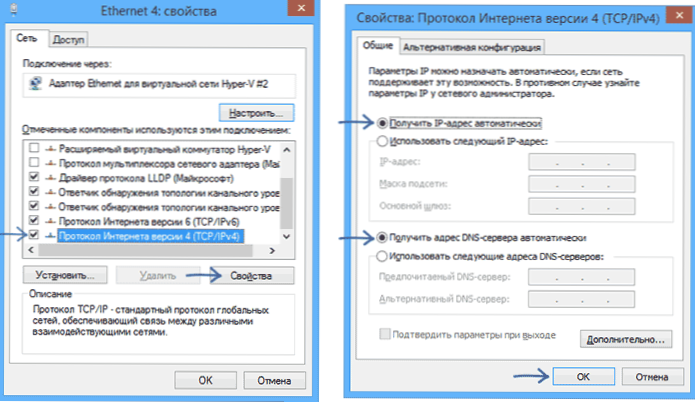
Jak jít do nastavení routeru
Po zohlednění všech výše uvedených doporučení zapněte router v zásuvce. Poté jsou možné dvě možnosti: nic se nestane, nebo se stránka otevře jako na obrázku níže. (Zároveň, pokud jste již byli na této stránce, otevřete se poněkud odlišně, okamžitě přejděte do další části pokynů). Pokud, stejně jako moje, bude tato stránka v angličtině, nemůžete v této fázi změnit jazyk.
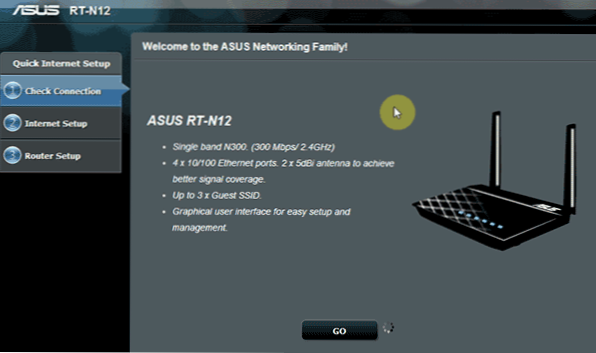
Pokud se automaticky neotevřel, spusťte nějaký prohlížeč a zadejte do řádku adresy 192.168.1.1 A klikněte na Enter. Pokud vidíte dotaz přihlašovacího a hesla, zadejte administrátor a administrátor do obou polí (zadaná adresa, přihlášení a heslo jsou zapsány na nálepce ve spodní části Asus RT-N12). Znovu, pokud máte špatnou stránku, kterou jsem přinesl výše, okamžitě přejděte do další části instrukce.
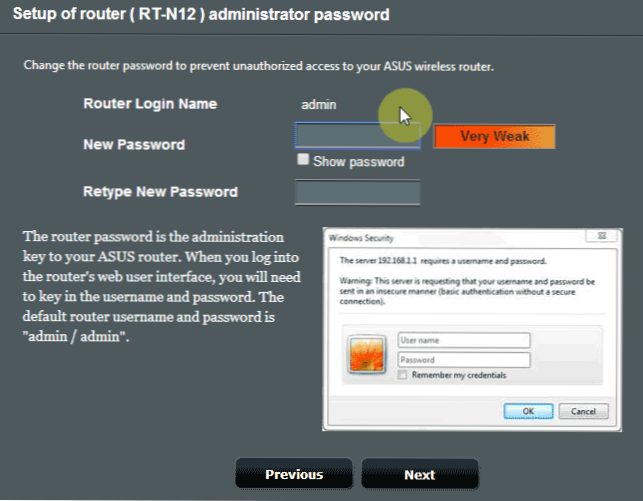
Klikněte na tlačítko „Go“ na stránce (v ruské verzi se nápis může lišit). V další fázi vám bude nabídnuto změnu standardního správce hesla na něco z vašeho. Udělejte to a nezapomeňte na heslo. Všiml jsem si, že toto heslo bude zapotřebí k přechodu do nastavení routeru, ale ne pro Wi-Fi. Klikněte na „Další“.
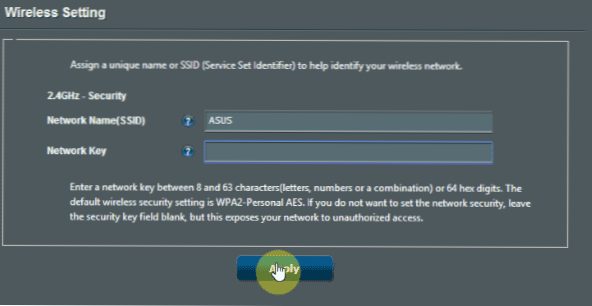
Směrovač začne určovat typ sítě a poté nabídne vstup do názvu bezdrátové sítě SSID a vloží heslo na Wi-Fi. Zadejte je a klikněte na „Použít“. Pokud nastavíte router podle bezdrátového připojení, v tuto chvíli se připojení rozbije a budete se muset připojit k bezdrátové síti s novými parametry.
Poté uvidíte informace o tom, které parametry byly použity a tlačítko „Next“ “. Ve skutečnosti ASUS RT-N12 nesprávně určuje typ sítě a budete muset konfigurovat připojení BEeline ručně. Klikněte na „Další“.
Nastavení připojení BEeline na Asus RT-N12
Poté, co kliknete na "Next" nebo po opakování (poté, co jste již použili automatické nastavení) vstup na adresu 192.168.1.1 Uvidíte následující stránku:

Pokud je to nutné, pokud jako moje, webové rozhraní není v ruštině, můžete změnit jazyk v pravém horním rohu.
V nabídce vlevo vyberte položku „Internet“. Poté nastavte následující parametry pro připojení k internetu z Beeline:
- Typ-decription: L2TP
- Přijměte IP adresu automaticky: Ano
- Připojte se k serveru DNS automaticky: Ano
- Uživatelské jméno: Vaše přihlášení be -line, začíná na 089
- Heslo: vaše heslo Beeline
- Server VPN: TP.Internet.BEINE.ru
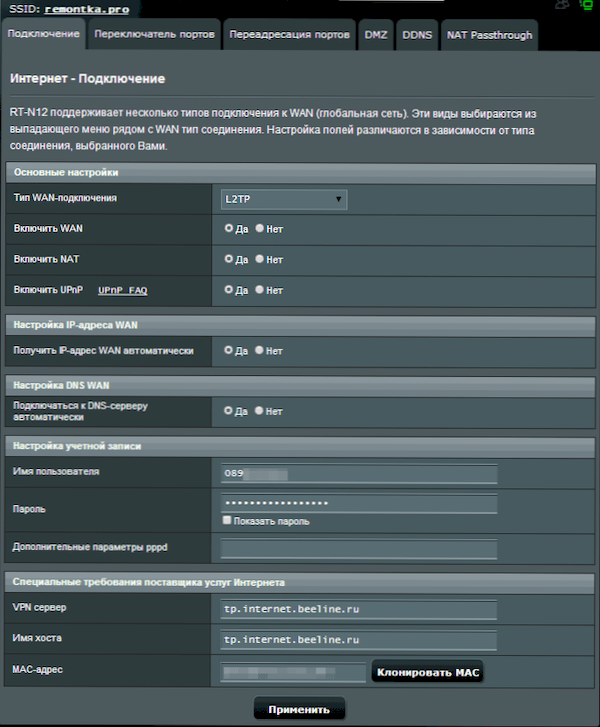
A klikněte na tlačítko „Použít“. Pokud byla všechna nastavení zavedena správně a připojení BEeline na samotném počítači, pak po krátké době, přechodu do „síťové mapy“, uvidíte, že internet je „připojen“.

Nastavení sítě Wi-Fi
Můžete provést hlavní nastavení parametrů bezdrátové sítě routeru ve fázi automatické konfigurace ASUS RT-N12. Kdykoli však můžete změnit heslo na Wi-Fi, názvu sítě a dalších parametrech. Chcete -li to provést, stačí otevřít položku „bezdrátová síť“.
Doporučené parametry:
- SSID - jakýkoli požadovaný název bezdrátové sítě (ale ne Cyrillic)
- Metoda ověřování autentičnosti - WPA2 - Personal
- Heslo (alespoň 8 znaků
- Kanál - o výběru kanálu si můžete přečíst zde.
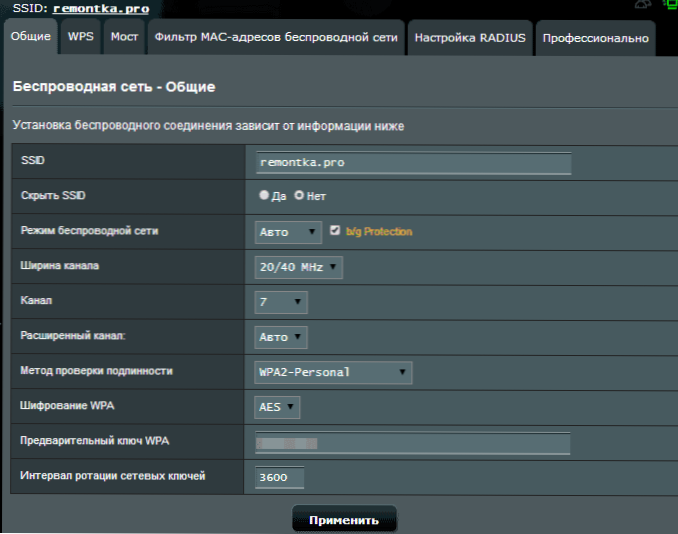
Po použití změn je uložte. To je vše, nyní můžete přejít online z jakéhokoli modulu zařízení s vybavením Wi-Fi a připojit se k vaší bezdrátové síti.
Poznámka: Chcete-li nakonfigurovat televizi IPTV BEELIN na Asus RT-N12, přejděte na položku „místní síť“, vyberte kartu IPTV a zadejte port pro připojení předpony TV.
Může to být také užitečné: typické problémy při nastavování routeru Wi-Fi
- « Convertilla - jednoduchý převodník videa zdarma v ruštině
- Nastavení routeru Wi-Fi TP-Link TL-WR740N pro rostelecom »

